 Ya ketemu lagi dengan saya disini, dan pada kali ini saya ingin share tentang teknik mengecilkan ukuran foto atau gambar pada adobe Photoshop tanpa mengurangi kualitas foto atau gambar itu sendiri, ya paling sedikit-sedikit mah berkurang kualitasnya tapi tidak terlalu terlihat :p hehe. Oke dan sebagai prakteknya saya akan mengecilkan ukuran foto dari hasil jepretan kamera lensa ya dikarenakan ukurannya terlalu besar untuk HP jadul saya :p cekidot…
Ya ketemu lagi dengan saya disini, dan pada kali ini saya ingin share tentang teknik mengecilkan ukuran foto atau gambar pada adobe Photoshop tanpa mengurangi kualitas foto atau gambar itu sendiri, ya paling sedikit-sedikit mah berkurang kualitasnya tapi tidak terlalu terlihat :p hehe. Oke dan sebagai prakteknya saya akan mengecilkan ukuran foto dari hasil jepretan kamera lensa ya dikarenakan ukurannya terlalu besar untuk HP jadul saya :p cekidot…Oke langsung saja pertama-tama buka dulu software adobe photoshopnya.
- Setelah terbuka langsung saja Klik File – Open atau dengan menekan (Ctrl + O) pada keyboard.
- Setelah itu cari Folder dimana foto atau gambar yang sobat ingin kecilkan ukurannya, dan misalnya foto yang akan saya kompress di simpan di Localdisk (D:) – Foto
- Klik foto atau gambarnya lalu Klik Open dan terlihat size sebelum di kecilkan adalah 4.482 KB atau 4MB lebih.
- Seperti biasa foto terbuka dalam photoshop seperti ini:
- Dan tanpa basa basi langsung saja kita Klik File – Save As (Shift-Ctrl-S) dan setelah itu akan muncul jendela baru seperti ini:
Ya dikarenakan saya ingin gambar yg ukurannya besar tetap ada maka disini saya centang as a copy pada save option atau tinggal ganti nama saja juga bisa sebenernya, dan pastikan sobat menyimpannya pada bentuk JPEG (*.JPG,*.JPEG,*.JPE). Dan untuk settingan lainnya di bawah ada Kolom color biarkan saja tercentang ICC Profilenya dan di bawahnya lagi ada “Use Lower Case Extension” yang berguna untuk merubah Case huruf extension (huruf kapital atau huruf kecil) jadi misalnya foto.JPG menjadi foto.jpg seperti itu, terserah mau di centang atau tidaknya.
- ya setelah pengaturan selesai tinggal klik Save
Setelah di Save Maka akan tampil jendela JPEG Option:
Pada Image Option – atur Quality sesuai yang sobat inginkan misalnya saya akan mengecilkan ukuran secara maksimal..jadi diisi angka 0 atau Low pada pilihan atau dengan menggeser point slider ke kiri, dan Klik OK.
Selesai ^_^ dan bisa di lihat hasilnya buka folder dimana sobat menyimpan fotonya, seperti terlihat sebelum di kompress ukuran 4.482 KB / 4MB-an dan setelah di kompress ukurannya menjadi 365 KB.
Oke terimakasih atas perhatiannya sampai jumpa lagi di tutorial-tutorial Photoshop berikutnya.Wassalam.





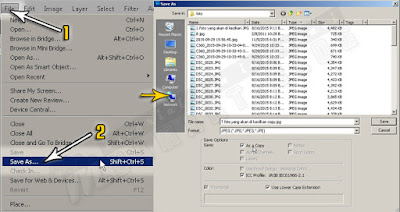



No comments:
Post a Comment